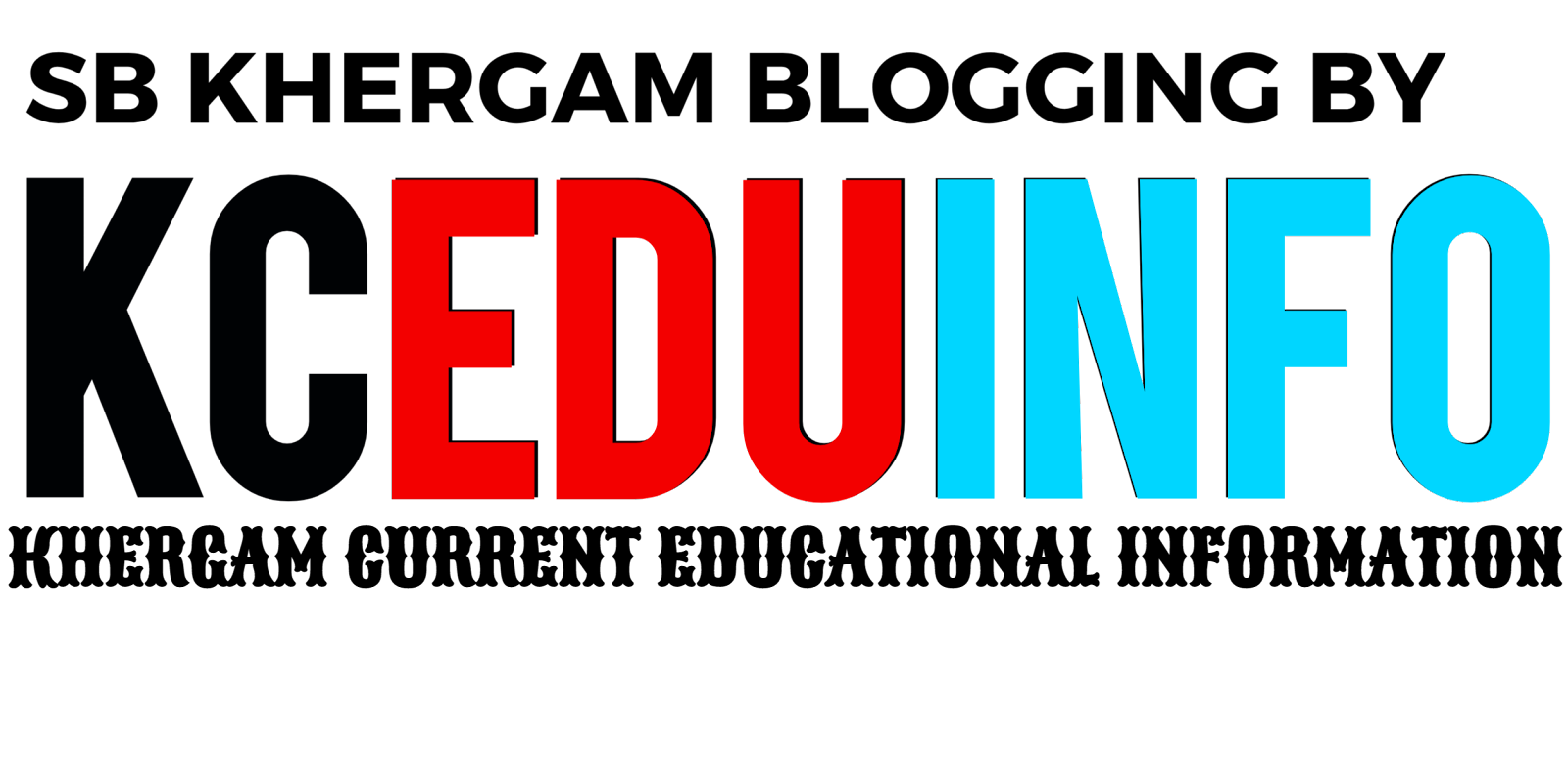Google Maps પર તમારા ઘરનું નામ ઉમેરવા માટે, તમે આ પગલાંને અનુસરી શકો છો:
તમારા કમ્પ્યુટર અથવા મોબાઇલ ઉપકરણ પર Google Maps ખોલો.
સર્ચ બારમાં તમારું સરનામું શોધો.
સ્ક્રીનના તળિયે "ખુટતી જગ્યા ઉમેરો" બટન પર ક્લિક કરો.
તમારા ઘરનું નામ, સરનામું અને અન્ય કોઈપણ સંબંધિત માહિતી સાથે ફોર્મ ભરો.
સમીક્ષા માટે Google ને તમારી વિનંતી મોકલવા માટે "સબમિટ કરો" પર ક્લિક કરો.
ધ્યાનમાં રાખો કે તમારી વિનંતી મંજૂર થવામાં અને તમારા ઘરનું નામ Google નકશા પર દેખાવામાં થોડો સમય લાગી શકે છે.
તમે Google નકશામાં સ્થાનો ઉમેરી શકો છો. અહીં નવું સ્થાન ઉમેરવાના પગલાં છે (અને ઘર ઉમેરવા માટે પણ લાગુ છે).
ગૂગલ મેપ્સ એપ્સ પર જાઓ અને તમારે જ્યાં ઉમેરવાની જરૂર છે ત્યાં એક પિન મૂકો.
હવે કેટલીક વિગતો દેખાશે તે ઉપર ખેંચો (તે ઉપર સ્ક્રોલ કરો). હવે તમે “Add a missing place” નામનો વિકલ્પ જોશો. તેથી, તેના પર ક્લિક કરો.
તેથી, યોગ્ય ક્ષેત્રોમાં જરૂરી એન્ટ્રીઓ કરો.
કેટેગરીમાં તમે હોમ પસંદ કરી શકો છો.
મહત્વપૂર્ણ નોંધ: તમે હોમ તરીકે કેટેગરી પસંદ કરો કે તરત જ તે લેબલમાં રૂપાંતરિત થઈ જશે અને ફક્ત તે જ ઉપકરણો પર દેખાશે જેમાં તમારું Google એકાઉન્ટ લૉગ ઇન છે અને તે દરેક માટે સાર્વજનિક રૂપે ઉપલબ્ધ રહેશે નહીં. તેથી, તમે શું કરી શકો છો ઘર સિવાય અન્ય નજીકની અથવા અન્ય વધુ યોગ્ય શ્રેણી પસંદ કરવા. (જો તમે તમારું ઘર સાર્વજનિક રૂપે દેખાય તેવું ઈચ્છતા હોવ તો આ કરો).
ઉપરોક્ત 4 પગલાં પૂર્ણ થતાં જ, તમારું સંપાદન સમીક્ષા માટે Google પર મોકલવામાં આવશે (આમાં લગભગ 1 મિનિટથી 1 દિવસનો સમય લાગી શકે છે). એકવાર Google તમારા સંપાદનને મંજૂરી આપે પછી તે સ્થાન Google નકશામાં લોકો માટે ઉપલબ્ધ થશે.
એક સ્થાન ઉમેરો
Android ફોન અથવા ટેબ્લેટ પર, My Maps ખોલો
નકશો ખોલો અથવા બનાવો. નકશામાં 10,000 જેટલી રેખાઓ, આકારો અથવા સ્થાનો હોઈ શકે છે.
નીચે જમણી બાજુએ, ઉમેરો પર ટેપ કરો અને પછી એક નવો બિંદુ ઉમેરો.
X જ્યાં સુધી તે ઇચ્છિત હોય ત્યાં સુધી નકશાને ખેંચો, પછી આ સ્થાન પસંદ કરો પર ટેપ કરો.
ઉમેરેલી જગ્યાને નામ આપો અને એક સ્તર પસંદ કરો. એક સ્તરમાં 2,000 રેખાઓ, આકારો અથવા સ્થાનો હોઈ શકે છે.
ટૅપડન
સ્થાનો માટે શોધો
વપરાશકર્તાઓ નકશામાં રેસ્ટોરાં, હોટલ, સંગ્રહાલયો અને અન્ય જાહેર સ્થળો ઉમેરી શકે છે.
તેમના Android ફોન અથવા ટેબ્લેટ પર, My Maps ઍપ ખોલો
નકશો ખોલો અથવા બનાવો.
શોધ બારમાં, સ્થળનું નામ અથવા સરનામું દાખલ કરો.
શોધ પરિણામોમાંથી એકને ટેપ કરો.
જો પરિણામ એ જ છે જે વપરાશકર્તા ઇચ્છે છે, તો નકશામાં ઉમેરો પર ટેપ કરો.
સ્થળ સંપાદિત કરો
- Android ફોન અથવા ટેબ્લેટ પર, My Maps ઍપ ખોલો
- નકશો ખોલો અથવા બનાવો.
- સંપાદિત કરવાની જરૂર હોય તે સ્થાનને ટેપ કરો
- વિગતો સંપાદિત કરો પર ટૅપ કરો
- જરૂરી ફેરફારો કરો
- વૈકલ્પિક: નકશા પર કોઈ બિંદુને ખસેડવા માટે, સંપાદિત કરો પર ટૅપ કરો. પછી બિંદુને નવા સ્થાન પર પૅન કરો અને આ સ્થાન પસંદ કરો પર ટૅપ કરો. જ્યારે સમાપ્ત થાય, ત્યારે થઈ ગયું પર ટૅપ